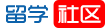2016年计算机应用能力考试就要开始了,同学们准备好了吗?下面yjbys小编为大家分享的是最新的计算机能力考试题库,仅供参考!
一、Word2003基础:
1.要求:⑴利用开始菜单打开WORD:开始→所有程序→Microsoft office word2003
⑵从帮助任务窗格中打开保存文档的帮助信息:“帮助”菜单(或按F1或在“开始工作”窗格中选择“帮助”)→在搜索栏输入“保存文档”→单击
2.要求:⑴利用开始菜单打开WORD:略 ⑵隐藏OFFICE助手:[帮助/隐藏Office助手]
3.要求:⑴利用开始菜单打开WORD 略 ⑵显示出OFFICE助手:[帮助/显示Office助手]
4.要求:将OFFICE助手更换为“苗苗老师”:帮助→显示Office助手→右击孙悟空图像→选择助手→下一位……到苗苗老师→确定
5.要求:⑴利用开始菜单打开WORD ⑵依次显示出常用、格式、表格和边框三个工具栏:[视图/工具栏/常用];[视图/工具栏/格式];[视图/工具栏/表格和边框](或右击工具栏……)
二、字符的输入与编辑:
1.要求:在WORD中设置文档保护,打开密码为broad:[文件/另存为]→对话框中的[工具/安全措施选项]→“打开文件时的密码”中键入“broad”→确定→再输入→确定
2.要求:在WORD中,设置为页面视图,并且显示出标尺:[视图/页面]→[视图/标尺]
3.要求:在WORD中,设置为普通视图,并且关闭标尺:[视图/普通]→[视图/标尺]
4.要求:在WORD中,将当前窗口设置为全屏显示:[视图/全屏显示]
5.要求:⑴利用开始菜单打开word:略⑵在WORD中将改写状态更改为插入状态:双击状态栏上的“改写”
6.要求:
⑴利用开始菜单打开word:略
⑵将插入状态更改为改写状态:双击状态栏上的灰色的“改写”
7.要求:
⑴在WORD中用替换功能将所有的“成都博大”变为宋体,四号,红色字,并加上着重号
⑵关闭替换窗口:
[编辑/替换]→在“查找范围”和“替换为”中都键入“成都博大”→高级→格式→字体→“中文字体”选“宋体”→“字号”选“四号”→“字体颜色”→选红色 →“着重号”选“.”→确定→全部替换→确定→关闭对话框
8.要求:在WORD中查找出所有“博大科技”的字符串:[编辑/查找]→键入“博大科技”→查找下一处→直到不能查找→取消
9.要求:
⑴在WORD中查找第一个格式为宋体、三号,加粗的“博大科技”字符串 ⑵关闭查找窗口[编辑/查找]→键入“博大科技”→高级→格式→字体→在字体对话框完成相关操作……→确定→查找下一处→取消
10.要求:
在WORD中将查找到的单数次的“博大科技”替换为“成都博大”,而双数次的不替换
[编辑/替换]→“查找内容”中键入“博大科技”→“替换为”中键入“成都博大”→查找下一处→替换→查找下一处→替换→查找下一处→关闭
11.要求:
⑴在WORD中将所有宋体四号的“博大科技”变为隶书,三号,蓝色的“成都博大”
⑵关闭替换窗口:
[编辑/查找]→“查找内容”中键入“博大科技”→高级→格式→字体→在字体对话框完成相关操作(宋体、四号)→确定→“替换”标签→在“替换为”中键入“成都博大”→格式→字体→在字体对话框完成相关操作(隶书,三号,蓝色)→确定→全部替换→确定→关闭
12.要求:⑴在WORD中将所有的“博大科技”替换为“成都博大” ⑵关闭替换窗口
[编辑/替换]→“查找内容”中键入“博大科技”→“替换为”中键入“成都博大”→全部替换
13.要求:⑴在WORD中使用工具栏,剪切已选中的文字:点 ⑵撤消已剪切的文字:点 ⑶恢复已做的剪切动作:点
14.要求:⑴在WORD中输入“这是我的练习文件”:略⑵用撤消将输入的文字去掉:点
15.要求:在WORD中利用菜单将文件的第一个段落,复制到文章末尾:
向上拖拽滚动条→选中第一段→右击→复制→向下拖拽滚动条→单击文章末尾(出现光标)→右击→粘贴
16.要求:在“博大考神《国家公务员录用考试培训系统》”后加批注“博大考神公务员云梯”
点审阅工具栏的第四个按钮 →在“批注[bl]:”右边键入“博大考神公务员云梯”→回车
17.要求:在WORD中设置输入文字时,WORD不进行拼写和语法检查:
[工具/选项]→点“键入时检查拼写”→点“键入时检查语法”→确定
18.要求:在WORD中设置不隐藏WORD中的拼写和语法检查错误
[工具/选项]→点“键入时检查拼写”→点“隐藏文档中的拼写错误”→确定
19.要求:在WORD中对当前文件进行一次拼写和语法检查,将所有的错误全部更改
[工具/拼写和语法]→忽略一次;[工具/拼写和语法]→更改→更改……→确定
20.要求:在WORD中依次设置不显示出段落标记,显示出非打印字符
[工具/选项]→“视图”标签→“格式标记区域”除了“段落标记”和“全部”不打钩,其余点出对钩→确定
21.要求:在WORD中依次设置不显示出非打印字符,但显示出段落标记
同20→对钩情况与上题相反
22.要求:在WORD中删除第一、第三个自然段
选第一段→delete键→选原第三段→delete键
23.要求:在WORD中将第一、第二、第三,三个自然段合并成一个自然段
点第一段末尾→delete→点原第二段末尾→delete
24.要求:在WORD中将第一行最后一个逗号后的内容新起一个段落
单击逗号之后→回车
25.要求:在WORD中设置修订时,插入的文字为双下划线
最后一行工具栏(修订工具栏)的显示按钮列表→选项→插入内容列表选“双下划线”
26.要求:在WORD中修订文本,将第一个自然段删除
[工具/修订]→选第一段→delete
27.要求:
在WORD中修订文本,将第一个自然段的“搏”改为“博”
[工具/修订]→删除“搏”→输入“博”→回车
28.要求:
在WORD中,设置修订时,删除的文字为鲜绿色:
最后一行工具栏(修订工具栏)的显示按钮列表→选项→“删除内容”后面对应的颜色栏选“鲜绿色”
29.要求:
在WORD中设置修订时,将删除的文字以批注方式显示出来
最后一行工具栏(修订工具栏)的显示按钮列表→选项→将“从不”选为“总是”
30.要求:
⑴选择第一段:拖动垂直滚动条到最上方→选第一段
⑵选择全文:[编辑/全选]
31.要求:
⑴将插入点定位在第10行:编辑→定位→行→10→定位
⑵选择“国家公务员考试”:拖拽选中该行的“国家公务员考试”
32.要求:在WORD中将文件的前三个段落,移动到文章末
拖动垂直滚动条到最上方→选前三段→ctrl+x(或右击/剪切)→点垂直滚动条下方的空白区域→点文末→ctrl+v(或右击/粘贴)
33.要求:
在WORD正文中用自动图文集输入“成都博大科技发展有限公司”,已知其对应源为“博司”
点文档最后→输入“博司”回车
34.要求:
⑴在WORD中设置当输入“成才博大”时,自动更正为“成都博大” ⑵输入“成才博大”
[工具/自动更正选项]→勾选“键入时自动替换”→“替换”中输入“成才博大”→“替换为”中输入“成都博大”→添加→确定:输入“成才博大”→回车
35.要求:
⑴在WORD中设置自动更正为键入时自动替换 ⑵输入(c)符号:
[工具/自动更正选项]→点“键入时自动替换”→确定;输入“(c)”→回车
36.要求:
⑴在WORD中设置句首字母大写:[工具/自动更正选项]→点“句首字母大写”
⑵输入“broad”并回车:略
37.要求:
⑴在WORD中设置更正前两个字母连续大写:[工具/自动更正选项]→更正前两个字母连续大写
⑵输入“BRoad”并回车查看设置效果:略
38.要求:在自动更正中增加“成博”对应的文字为“成都博大科技发展有限公司”:[工具/自动更正选项]
39.要求:在WORD中将自动更正中的“成博”更改为“博司”,其对应文字不变:[工具/自动更正选项]→从下面找到“成博成都博大科技发展有限公司”→把“成博”删去→输入“博司”→替换→确定
40.要求:在WORD中,将自动图文集中的词条:“成都博大科技有限公司”更改为:“成都博大股份公司”:[插入/自动图文集/自动图文集]→选“成都博大科技有限公司”并双击→上方改为“成都博大股份公司”→添加→删除“成都博大科技有限公司”条目→确定
41.要求:
在WORD中,增加设置自动图文集中的词条:“中华人民共和国”:[插入/自动图文集/自动图文集]→输入“中华人民共和国”→添加→确定
42.要求:在WORD中,将自动图文集中的词条:“中华人民共和国”删除:[插入/自动图文集/自动图文集]→选词条“中华人民共和国”→删除→确定
43.要求:在WORD中,增加设置自动图文集中的词条:“成都博大科技有限公司”:略
三、字符排版:
1.要求:利用工具栏设置标题格式为隶书、一号、用字体对话框将标题效果设置为阴文、并查看排版效果
选中标题文字“公司简介”→格式工具栏的字体下拉列表选“隶书”→字号下拉列表选“一号”→[格式/字体]→勾“阴文”→确定→单击空白处
2.要求:利用工具栏将“成都博大”设置为隶书、三号、加粗、红色、并查看排版效果
选中“成都博大”→格式工具栏字体下拉列表选“隶书”→字号选“三号”→加粗按钮 →单击颜色按钮 下拉选列表选 →单击空白处
3.要求:将第一个自然段中的“有限公司”四个字的位置提高6磅
选中“有限公司”→[格式/字体]→位置下拉列表选“提升”→磅值“6”→确定
4.要求:利用字体对话框将第一个自然段中的文字的字符间距设为紧缩2磅
选第一段(三次单击)→[格式/字体]→间距下拉列表选“紧缩”→磅值“2”→确定
5.要求:
利用字体对话框将第一个自然段中的文字的字符间距设为加宽3磅
选第一段(三次单击)→[格式/字体]→间距下拉列表选“加宽”→磅值“3”→确定
6.要求:
在当前WORD文档中,将第一个自然段中的“成都博大科技发展有限公司”字符缩放设为180%
选中“成都博大科技发展有限公司”→[格式/字体]→把“130%”改为“180%”→确定
7.要求:
利用字体对话框将第一个自然段中的“成都博大科技发展有限公司”字符缩放设为130%(略)
8.要求:
利用字体对话框将第一个自然段加红色的波浪下划线、并查看排版效果
选第一段(三次单击)→[格式/字体]→下划线线型选“波浪线”→下划线颜色选红色→确定
9.要求:
⑴将第一个自然段中的“科技发展”四个字的位置提高4磅
⑵将“有限公司”四个字的位置降低6磅
选“科技发展”→[格式/字体]→位置下拉列表选“提升”→磅值“4”→确定;选“有限公司”→[格式/字体]→位置下拉列表选“降低”→磅值“6”→确定
10.要求:
输入数学符号M的平方
在“M2”下方单击以出现光标→键入“M2”回车→选中“2”→[格式/字体]→上标→确定
11.要求:
⑴将第一个自然段的动态效果设置为:礼花绽放
⑵并查看排版效果
选第一段(三次单击)→[格式/字体]→“文字效果”标签→礼花绽放→确定→空白处单击
12.要求:
⑴用字体对话框依次设置第一自然段中的“贡献”格式为隶书、一号、阳文
⑵并查看排版效果:
选“贡献”→[格式/字体]→中文字体下拉列表选“隶书“→字号下拉列表选“一号”→勾“阳文”→确定
13.要求:
⑴用字体对话框依次将第二自然段设置为:楷体、加粗、三号、红色单下划线
⑵并查看排版效果
选第二段(三次单击)→[格式/字体]→中文字体下拉列表选“楷体“→字号下拉列表选“三号”→字形下拉列表选“加粗”→下划线线型下拉列表选单线→下划线颜色下拉列表选红色→确定
14.要求:
⑴用字体对话框依次将第一自然段设置为:隶书、一号、空心、加着重号:略
⑵并查看排版效果:略
15.要求:
⑴用字体对话框依次将第二个自然段中的“博大科技”设置为:楷体、三号、蓝色、阴影:略
⑵并查看排版效果:略
16.要求:
⑴用字体对话框依次将“职称”二字设置为隶书、加粗、三号、双删除线:略
⑵并查看排版效果:略
17.要求:
⑴利用工具栏依次将第一自然段设置为:黑体、14号、加字符边框,加字符底纹,红色:略
⑵并查看排版效果:略
18.要求:
⑴利用工具栏将第二自然段设置为:加单下划线、字符150%的缩放,字为蓝色:略
⑵并查看排版效果:略
19.要求:
⑴用工具栏依次将第一自然段设置为:黑体、小三号、倾斜并加字符底纹:略
⑵并查看排版效果:略
20.要求:输入水的化学符号:H2O
在“H2O”下方单击以出现光标→键入“H2O”回车→选中“2”→[格式/字体]→下标→确定
21.要求:⑴设置上面的文字样式为下面文字的样式: 选中下面的文字→点常用工具栏上的“格式刷”按钮 →选中上面的文字
⑵查看结果:空白处单击
22将第一自然段的格式清除
选第一段(三次单击)→格式工具栏“样式”按钮 的下拉列表→清除格式→空白处单击
23.要求:
⑴将“全国职称计算机考试培训系统”双行合一 ⑵查看结果
选“全国职称计算机考试培训系统”→[格式/中文板式/双行合一]→确定
24.要求:
⑴将“博大考神”四个字合并字符 ⑵查看结果
选“博大考神”→[格式/中文板式/合并字符]→确定→空白处单击
25.要求:
⑴用增大圈号给“博大”两个字加圈 ⑵查看结果
依次选中“博大”二字→格式→中文版式→带圈字符……
26.要求:
⑴给“博大考神”加注拼音 ⑵查看结果
格式→中文版式→拼音指南……
27.要求:
⑴把标题的英文字符转换成大写 ⑵查看结果
选中标题→[格式/字体]→全部大写字母→确定
28.要求:
⑴把全文转换成繁体 ⑵查看结果
[编辑/全选]→[工具/语言/中文繁简转换]→简体中文转换为繁体中文→确定
29.要求:
将第一个自然段中的“有限公司”四个字的位置降低6磅
选中“有限公司”→格式→字体→字符间距→位置下拉列表选“降低”→输入磅值→确定
30.要求:
⑴把第一自然段的文字转换成繁体字 ⑵查看结果
31.要求:
⑴把标题的英文字符转换成 ⑵查看结果
选中标题的英文字符→[格式/字体/小型大写字母]→确定
32.要求:
⑴设置上面的文字样式为下面文字的样式 ⑵查看结果(利用格式刷完成即可)
33.要求:
⑴设置上面的文字样式为下面文字的样式 ⑵查看结果:略
34.要求:
⑴设置上面的文字样式为下面文字的样式 ⑵查看结果:略
35.要求:
⑴利用字体对话框将第一个自然段中的“成都博大”的字符格式“加粗、红色、删除线、阴影”依次去掉
⑵查看排版效果:
选中“成都博大”→[格式/字体]→“加粗”改为“常规”,“红色”改为“自动”→确定
36.要求:
⑴利用字体对话框依次去掉第一个自然段中的字符格式“倾斜加粗、蓝色、阴影”
⑵查看排版效果
选中第一个自然段→[格式/字体]→字型常规\颜色自动\阴影取消勾选→确定
37.要求:
⑴将第一个自然段中的“软件开发”的字符格式复制到第二个自然段中的“人事教育考试”:略
⑵查看排版效果:略
38.要求:将标题中的“成都博大”四个字的格式,复制到第一自然段的“科技发展有限公司”(使用格式刷完成即可。)
39.要求:⑴将第二个自然段的动态效果设置为:乌龙绞柱 ⑵并查看排版效果
选中第二自然段→格式/字体/文字效果/乌龙绞柱→确定
40.要求:⑴把第一自然段的文字转换成简体字 ⑵查看结果
选中第一自然段→[工具/语言/中文繁简转换]→繁体中文转换为简体中文→确定